Windows 10의 출시는 또한 Microsoft App Store의 출시를 의미했습니다. 그러나 출시 이후 사용자는 다운로드 중 실패하는 오류부터 앱 업데이트 중에 표시되는 해독할 수 없는 오류 메시지에 이르기까지 수많은 문제에 직면했습니다. 사용자가 직면한 가장 최근의 과제는 Windows 10 업데이트 오류 0x80246019.
이 오류가 정확히 무엇인지 생각하여 머리를 깨물었다면 마이크로소프트 코드 0x80246019 그리고 그것을 해결하는 방법, 당신은 올바른 위치에 있습니다. 사용자가 Microsoft Store에서 일부 앱을 다운로드하는 동안 오류 0x80246019가 발생합니다. Windows 10 PC에서 앱을 다운로드할 수 있지만 설치하는 동안 오류 0x80246019가 발생합니다.
다음은 Windows 10에서 오류 0x80246019를 해결하기 위한 수정 사항입니다.
솔루션 #1 - Powershell 명령을 사용하여 오류 0x80246019 수정
여기에서 설명하는 방법은 Powershell 명령을 사용하여 오류 0x80246019 Microsoft Store 앱 다운로드와 관련이 있습니다. 이것은 시스템을 위험에 빠뜨리지 않으며 이 복구 방법을 사용한 후 나머지 데이터 손실에 대해 걱정할 필요가 없습니다.
- 컴퓨터 화면의 '시작' 메뉴로 이동하여 '윈도우 파워쉘' 프로그램.
- 'Windows Powershell'을 마우스 오른쪽 버튼으로 클릭하여 "관리자 권한으로 실행하세요."
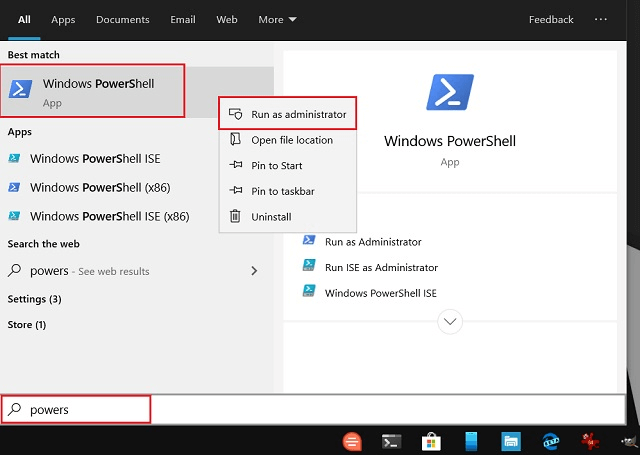
- Powershell 창을 열면 다음 명령을 입력하고 실행하십시오. Set-ExecutionPolicy 무제한
- 추가 권한 요구 사항에 따라 입력 "와이" 엔터를 누른 다음. 이렇게 하면 추가 제한 없이 실행 정책을 변경할 수 있습니다.
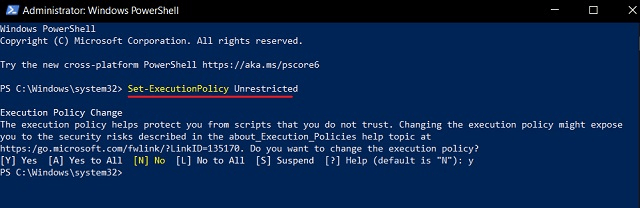
- 이를 게시한 후 Powershell에서 다음 명령을 실행하여 앱의 기본 설정을 복원하고 타사의 간섭을 비활성화합니다. Get-AppXPackage -AllUsers | Foreach {Add-AppxPackage -DisableDevelopmentMode -등록 “$($_.InstallLocation)\AppXManifest.xml”}
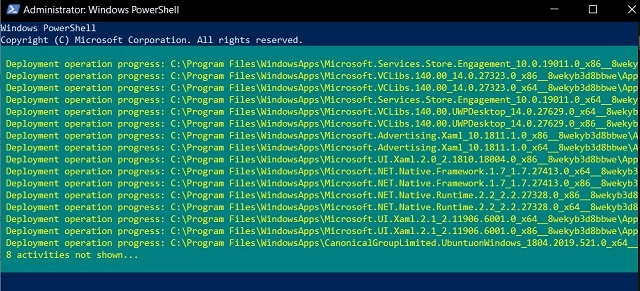
- 마지막 단계는 Windows 10 PC를 다시 시작하는 것입니다. 그러면 오류 0x80246019가 종료됩니다.
이제 Microsoft Store에서 새 앱과 게임 다운로드를 시작할 수 있습니다.
더 읽어보기: 컴퓨터 정지 문제를 해결하는 방법
솔루션 #2 – Microsoft Store를 재설정하여 오류 0x80246019를 수정하려면
내장된 재설정 기능을 사용하여 MS Store를 복원할 수 있습니다. 이렇게 하려면 아래 단계를 사용할 수 있습니다.
- Windows 키 + R 키를 함께 누른 상태에서 누르면 열립니다. '운영' 대화 상자.
- 그런 다음 입력 "wreset."
- 명령 실행이 완료될 때까지 기다렸다가 필요한 앱 다운로드를 시작합니다.
솔루션 #3 – Windows 문제 해결사를 실행하여 오류 0x80246019 수정
이 방법은 아래 단계를 사용하여 수행할 수 있는 일반 오류를 해결하는 데 도움이 될 수 있습니다.
- Windows 키 + R 키를 누른 상태에서 동시에 눌러 설정을 엽니다.
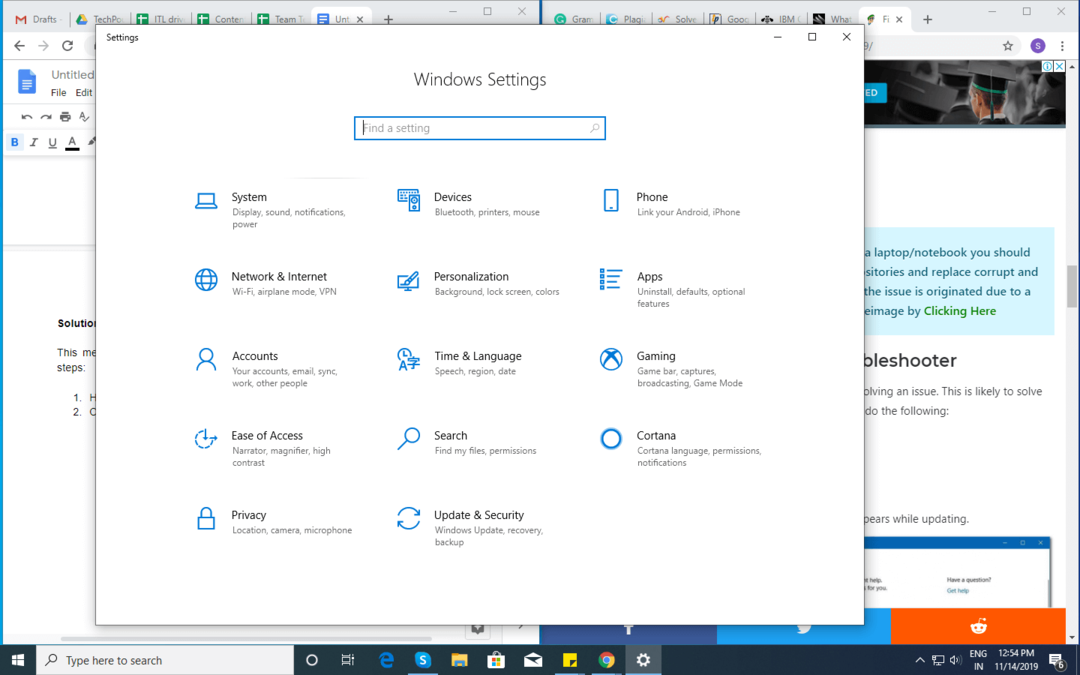
- 클릭 '업데이트 및 보안' 그리고 클릭 '문제 해결' 왼쪽에 위치.
- 또한, '윈도우 스토어 앱' 옵션.
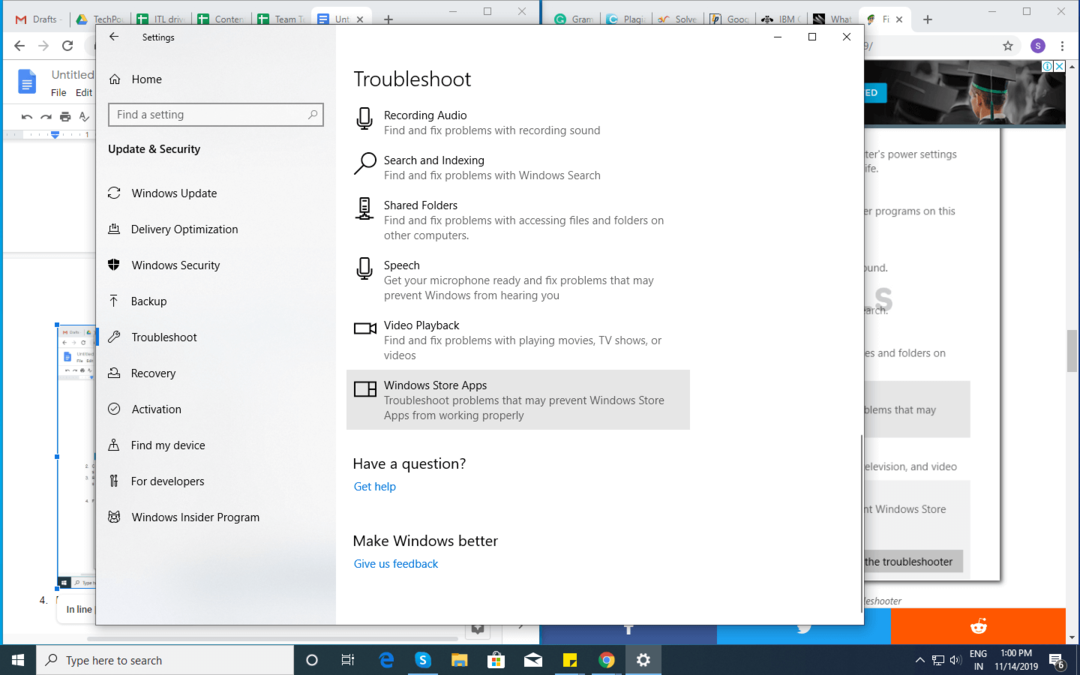
- 문제 해결사가 문제를 감지하고 해결합니다. 그런 다음 Microsoft Store에서 앱을 다운로드하여 문제가 해결되었는지 확인합니다.
더 읽어보기: Windows 10에서 장치 드라이버를 업데이트하는 방법
결론
이 문서에서 제공된 수정 사항 중 하나가 도움이 되기를 바랍니다. Windows 10에서 오류 0x80246019 해결 Microsoft Store에서 앱과 게임을 계속 다운로드할 수 있습니다. 오류 0x80246019를 수정하는 다른 방법이 있을 수 있습니다., 그러나 이 문서에서 제안하는 솔루션은 이 문제를 신속하게 처리하는 데 도움이 될 수 있는 잠재적인 솔루션입니다.